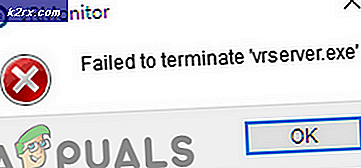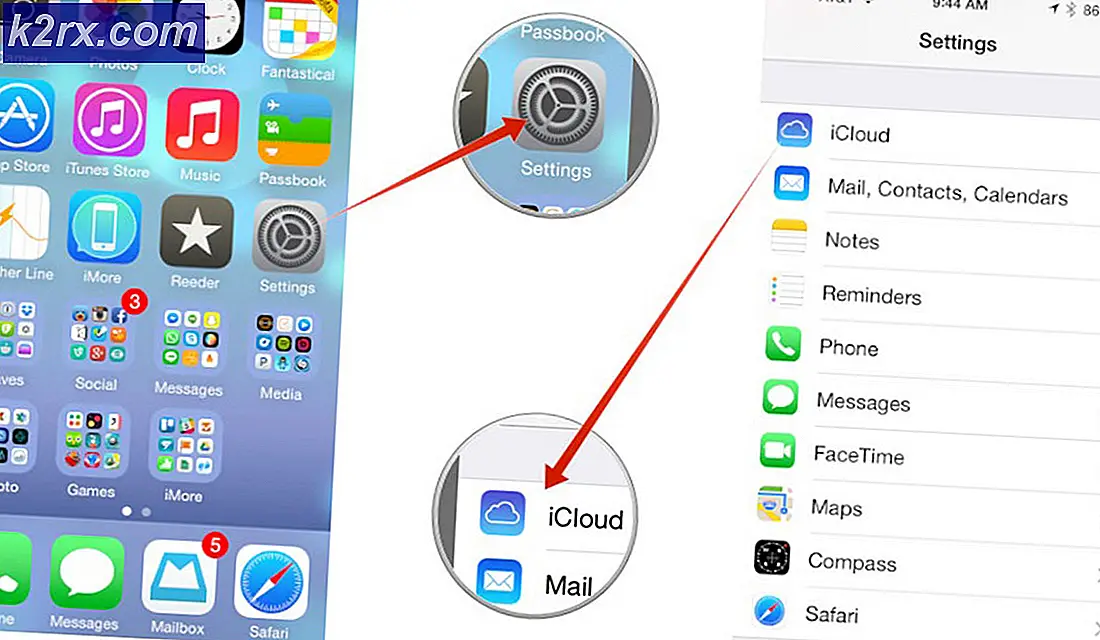"Modern Kurulum Ana Bilgisayarı" nedir ve Modern Kurulum Ana Bilgisayarı Tarafından Yüksek Disk Kullanımı Nasıl Onarılır?
Görev Yöneticisi'nde Modern Kurulum ana bilgisayarını fark eden ve amacını ve gerekliliğini sorgulayan kullanıcılar tarafından birçok rapor alınmıştır. Bu yazımızda hem uygulamanın işlevselliğini hem de bununla ilgili bazı sorunlar ve bunların çözümleri hakkında sizleri bilgilendireceğiz.
Modern Kurulum Ana Bilgisayarı nedir?
Windows, Microsoft tarafından geliştirilen ve dağıtılan en popüler işletim sistemlerinden biridir. Ancak, yaptığı tüm yazılımlar gibi kusurları vardır ve zaman zaman şirket tarafından bunları yamalamak için bazı güncellemeler yayınlanır. Bu Güncellemeler doğrudan bilgisayara indirilir ve daha sonra bazıları tarafından yüklenir. bileşenleri işletim sistemine yerleşik olarak gelir.
Modern Kurulum Ana Bilgisayarı bu bileşenlerden biridir ve önemli bir güncelleme kurulurken genellikle arka planda çalışır. Bilgisayar tarafından otomatik olarak indirilir ve kurulur ve çoğu zaman "$ Windows.BT" Klasör. Bu ana bilgisayar, bir bilgisayarda Windows 10'a yükseltmeyi tetiklemekten sorumludur.
Modern Kurulum Ana Bilgisayarını Çevreleyen Hatalar
Tüm yazılımlar gibi, Modern Kurulum Ana Bilgisayarı ile ilişkili çok sayıda sorun vardır ve güncelleme işlemi sırasında kullanıcıyı hayal kırıklığına uğratırlar. Kullanıcılar özellikle "Modern Kurulum Ana Bilgisayarı Tarafından Yüksek Disk Kullanımı" ve "Modern Kurulum Ana Bilgisayarı Çalışmayı Durdurdu”Bilgisayarlarına güncellemeleri yüklerken hata.
Modern Kurulum Ana Bilgisayarı Çalışma Hatasını Durdurdu Nasıl Onarılır?
Bilgisayarlarını güncellemeye çalışırken "Modern Kurulum ana bilgisayarı Çalışmayı Durdurdu" hatasından kurtulamayan kullanıcılardan çok sayıda şikayet alıyoruz. Makalede belirtilen süreç sorunu neredeyse tüm kullanıcılarımız için çözdüğü için bu makaleye başvurmanızı şiddetle tavsiye ederiz.
Modern Kurulum Ana Bilgisayarı Tarafından Yüksek Disk Kullanımı Nasıl Onarılır?
Başlangıçta, en az 3-4 saat beklemeniz ve onu öldürmeye çalışmadan önce Modern Kurulum ana bilgisayarının çalışmasına izin vermeniz önerilir. Ancak, sorununuzu çözmüyorsa, aşağıdaki kılavuzu denemenizi öneririz.
- "pencereler” + “benAyarları açmak için aynı anda ”düğmelerine basın.
- Seçin "Sistem" ve "Bildirimler ve Eylemler"Sol bölmeden.
- Çevirin "İpuçları Alın, Hileler, ve Öneriler gibi sen Windows kullanKutunun işaretini kaldırarak veya geçiş düğmesine basarak "seçeneğini kapatın.
- "pencereler” + “ben"Tekrar ve"Kişiselleştirin" buton.
- Tıkla "Başlat"Seçeneğini soldan çevirin ve"Göstermek Ara sıra Öneriler Başlangıçta”Düğmesi kapalı.
- Basın "Pencereler" + “ben"Ve" Windows Güncelleme ve Güvenlik "seçeneğini seçin.
- "pencereler Güvenlik”Sol bölmeden ve tıklayın "Uygulama ve Tarayıcı Kontrol“.
- Kontrol "Kapalı" Windows Smartscreen'i kapatmak için her üç seçenek için.
- "pencereler“+ “ben"Ve"Gizlilik“.
- "Arka Plan Uygulamaları ” sol bölmeden ve tüm gereksiz uygulamalar için geçişi kapatın.
- "pencereler” + “RÇalıştır komut istemini açmak için ”.
- Tür aşağıdaki komutta ve "Giriş“.
control.exe srchadmin.dll
- Tıkla "Değiştir"Seçeneğini seçin ve tüm seçeneklerin işaretini kaldırın.
- Tıklamak "TAMAM MIAyarlarınızı kaydetmek için ".
- Kontrol sorunun devam edip etmediğini görmek için.
Süreci Öldürmek
Yukarıda gösterilen yöntemlerden hiçbiri size yardımcı olmadıysa. En iyi bahsiniz, süreci başlar başlamaz öldürmek olacaktır. Bir komut satırı kullanabilir ve bunu başlangıç klasörünüze ekleyebilirsiniz, böylece Windows'unuz her başlatıldığında işlemi bulur ve sonlandırır. Ancak, Windows'unuzu güncellediğinden ve sahip olabileceğimizden bu işlemi öldürmeniz önerilmez. Bu adımları takip et:-
- Tuşunu basılı tutun. pencereler tuşuna ve ardından X anahtar.
- Şimdi seçin "Komut İstemi (Yönetici)" veya "PowerShell (Yönetici)".
- İşlemi sonlandırmak için aşağıdaki komutu yazın: -
taskkill / f / fi "HİZMETLER eq wuauserv"
- Görev Çubuğunuza sağ tıklayın ve "Görev Yöneticisi".
- İşlemin sona erdiğini doğrulayın. Değilse üzerine sağ tıklayıp "İşlemi Sonlandır".